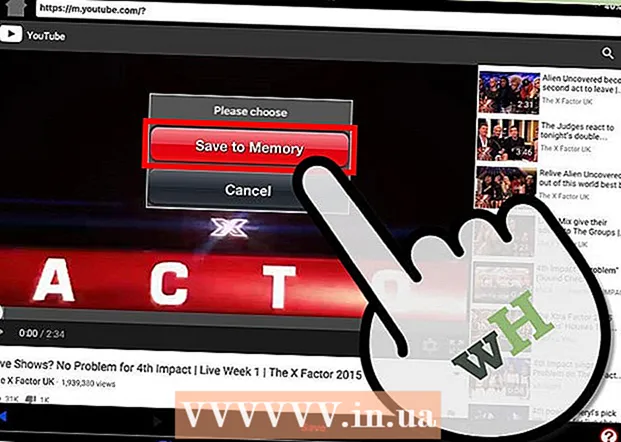Autor:
Florence Bailey
Data Creației:
27 Martie 2021
Data Actualizării:
1 Iulie 2024

Conţinut
- Pași
- Metoda 1 din 2: Conectarea unui dispozitiv HDMI
- Metoda 2 din 2: Conectarea unui dispozitiv non-HDMI la mufa HDMI de pe televizor
- sfaturi
Acest articol vă va arăta cum să conectați diferite dispozitive video, cum ar fi calculatoare, camere și sisteme de jocuri, la portul HDMI de pe televizor. HDMI (High Definition Multimedia Interface) este o interfață populară pentru transferul audio și video digitale de înaltă definiție între dispozitive. Chiar dacă dispozitivul nu are un port HDMI, conexiunea se poate face cu ajutorul unui cablu sau adaptor special.
Pași
Metoda 1 din 2: Conectarea unui dispozitiv HDMI
 1 Găsiți un port HDMI gratuit pe televizor. Majoritatea televizoarelor moderne au cel puțin un conector HDMI full-size (tip A), care măsoară 13,9 mm x 4,45 mm. Acest conector este denumit în mod obișnuit „HDMI”. Dacă dispozitivul are mai multe porturi, fiecare dintre ele va fi numerotat (de exemplu, HDMI 1, HDMI 2).
1 Găsiți un port HDMI gratuit pe televizor. Majoritatea televizoarelor moderne au cel puțin un conector HDMI full-size (tip A), care măsoară 13,9 mm x 4,45 mm. Acest conector este denumit în mod obișnuit „HDMI”. Dacă dispozitivul are mai multe porturi, fiecare dintre ele va fi numerotat (de exemplu, HDMI 1, HDMI 2). - Pe unele televizoare, conectorii HDMI pot fi găsiți și pe panoul frontal sau lateral.
 2 Obțineți cablul HDMI potrivit. Dacă porturile HDMI de pe dispozitiv și televizor au aceeași dimensiune (tip A / 13.99mm x 4.45mm), utilizați un cablu HDMI tip A standard cu aceiași conectori cu 19 pini la ambele capete. În același timp, unele dispozitive (de obicei camere foto și playere media portabile) au conectori HDMI mai mici, ceea ce vă poate determina să aveți nevoie de un alt tip de cablu:
2 Obțineți cablul HDMI potrivit. Dacă porturile HDMI de pe dispozitiv și televizor au aceeași dimensiune (tip A / 13.99mm x 4.45mm), utilizați un cablu HDMI tip A standard cu aceiași conectori cu 19 pini la ambele capete. În același timp, unele dispozitive (de obicei camere foto și playere media portabile) au conectori HDMI mai mici, ceea ce vă poate determina să aveți nevoie de un alt tip de cablu: - Tipul C / Mini-HDMI: acest tip de conector HDMI se găsește în mod obișnuit pe camerele digitale și camerele digitale mai vechi. Măsoară 10,42 mm x 2,42 mm, care este semnificativ mai mic decât tipul A. Dacă dispozitivul dvs. are acest conector, veți avea nevoie de un cablu Mini HDMI la HDMI.
- Tipul D / Micro-HDMI: chiar mai mic decât tipul C. Acest conector de 6,4 mm x 2,8 mm este utilizat în mod obișnuit pe dispozitive de înregistrare mici, cum ar fi GoPro și unele smartphone-uri. Veți avea nevoie de un cablu Micro HDMI la HDMI pentru a vă conecta.
 3 Conectați un capăt al cablului la dispozitiv. Porniți dispozitivul pe care doriți să îl conectați la televizor, apoi introduceți ușor capătul corespunzător al cablului în conectorul său HDMI.
3 Conectați un capăt al cablului la dispozitiv. Porniți dispozitivul pe care doriți să îl conectați la televizor, apoi introduceți ușor capătul corespunzător al cablului în conectorul său HDMI. - Conectorii cablului HDMI pot fi introduși numai într-o singură direcție. Nu încercați niciodată să forțați un conector de cablu într-un conector, deoarece acest lucru poate deteriora nu numai cablul, ci și dispozitivul în sine.
 4 Conectați celălalt capăt al cablului la televizor. Porniți televizorul și apoi conectați cablul la acesta. Dacă televizorul dvs. are mai multe prize HDMI, amintiți-vă numărul celui pe care îl utilizați.
4 Conectați celălalt capăt al cablului la televizor. Porniți televizorul și apoi conectați cablul la acesta. Dacă televizorul dvs. are mai multe prize HDMI, amintiți-vă numărul celui pe care îl utilizați.  5 Comutați televizorul la sursa HDMI. Utilizați butonul „SOURCE” sau „INPUT” de pe televizor sau telecomandă pentru a selecta portul HDMI. Cel mai probabil va trebui să apăsați butonul de mai multe ori înainte de a ajunge la conectorul dorit. Când treceți la sursa de semnal corectă, o imagine a dispozitivului va apărea pe ecran.
5 Comutați televizorul la sursa HDMI. Utilizați butonul „SOURCE” sau „INPUT” de pe televizor sau telecomandă pentru a selecta portul HDMI. Cel mai probabil va trebui să apăsați butonul de mai multe ori înainte de a ajunge la conectorul dorit. Când treceți la sursa de semnal corectă, o imagine a dispozitivului va apărea pe ecran. - Dacă aveți un computer Windows, faceți clic pe ⊞ Câștigă+Ppentru a deschide panoul Proiect, apoi comutați la difuzarea imaginii pe televizor. Dacă doriți să afișați desktopul, selectați opțiunea Duplicare.
- Dacă aveți un Mac, ecranul ar trebui să apară automat pe ecranul televizorului. Dacă imaginea de pe televizor nu este la rezoluția corectă, accesați Meniu Apple> Preferințe sistem> Monitoare> Monitor și selectați „Implicit pentru monitor”. Dacă doriți să utilizați o rezoluție specifică, selectați „Scalare” și alegeți rezoluția corespunzătoare.
 6 Configurați sunetul de pe computer pe televizor (opțional). Dacă v-ați conectat computerul la un televizor și doriți să obțineți sunet prin difuzoarele televizorului, urmați acești pași:
6 Configurați sunetul de pe computer pe televizor (opțional). Dacă v-ați conectat computerul la un televizor și doriți să obțineți sunet prin difuzoarele televizorului, urmați acești pași: - Mac: mergi la Meniul Apple> Preferințe sistem> Sunet> Ieșire și selectați portul TV sau HDMI ca dispozitiv de ieșire.
- Windows: faceți clic dreapta pe pictograma volumului din bara de activități (lângă ceas), selectați Opțiuni de volum și, din meniul Dispozitive de sunet, selectați dispozitivul de redare implicit. De obicei, acesta ar trebui să fie „Difuzoare” (audio de înaltă definiție).
Metoda 2 din 2: Conectarea unui dispozitiv non-HDMI la mufa HDMI de pe televizor
 1 Căutați un conector compatibil HDMI pe dispozitiv. Dacă televizorul dvs. are un conector HDMI, dar consola de jocuri, computerul sau alt dispozitiv nu are unul, utilizați un adaptor care convertește conectorul curent într-un conector HDMI standard (tip A). Adaptoarele / cablurile HDMI sunt disponibile pentru următoarele tipuri de conectori:
1 Căutați un conector compatibil HDMI pe dispozitiv. Dacă televizorul dvs. are un conector HDMI, dar consola de jocuri, computerul sau alt dispozitiv nu are unul, utilizați un adaptor care convertește conectorul curent într-un conector HDMI standard (tip A). Adaptoarele / cablurile HDMI sunt disponibile pentru următoarele tipuri de conectori: - DisplayPort: atunci când este convertit la HDMI, acest conector acceptă atât audio digital, cât și video de înaltă definiție. Găsiți porturile etichetate „DP” sau „DisplayPort”. Dacă laptopul sau tableta dvs. are DisplayPort, veți avea nevoie de un cablu sau adaptor DisplayPort to HDMI.
- Unele dispozitive, inclusiv Microsoft Surface, au DisplayPort Mini în locul conectorului DisplayPort standard. În acest caz, veți avea nevoie de un cablu sau adaptor Mini-HDMI DisplayPort.
- DVI: Conectorii DVI nu poartă sunet, dar permit transmiterea videoclipurilor de înaltă calitate printr-un cablu sau adaptor DVI la HDMI. Rețineți că conectorii DVI sunt de diferite dimensiuni, deci asigurați-vă că ați selectat cablul corect. Numărați numărul de pini dintr-un conector DVI și comparați cu cablurile și adaptoarele disponibile.
- VGA: dacă dispozitivul are un port VGA învechit, nu va trebui doar să vă mulțumiți cu deteriorarea calității imaginii de pe televizor, ci și cu lipsa sunetului. Cu toate acestea, acest lucru nu vă va lipsi de oportunitatea de a conecta dispozitivul printr-un adaptor VGA-HDMI.
- DisplayPort: atunci când este convertit la HDMI, acest conector acceptă atât audio digital, cât și video de înaltă definiție. Găsiți porturile etichetate „DP” sau „DisplayPort”. Dacă laptopul sau tableta dvs. are DisplayPort, veți avea nevoie de un cablu sau adaptor DisplayPort to HDMI.
 2 Alegeți cablul sau adaptorul corect.
2 Alegeți cablul sau adaptorul corect.- Majoritatea televizoarelor moderne vor avea cel puțin un conector HDMI full-size (tip A), care măsoară 13,9 mm x 4,45 mm. Cele mai frecvente cabluri sunt cele cu un conector HDMI pe o parte și un conector DVI, DisplayPort sau VGA pe cealaltă. Principalul lucru este să vă asigurați că dimensiunea conectorilor se potrivește cu conectorii de pe dispozitiv.
- O alternativă este achiziționarea unui adaptor mic. Cu adaptorul, va trebui să conectați un cablu HDMI standard la conectorul HDMI și un cablu standard DVI, DisplayPort sau VGA la conectorul corespunzător de pe cealaltă parte. Cu alte cuvinte, veți avea nevoie de două tipuri diferite de cabluri conectate la același adaptor.
- De asemenea, cablul HDMI trebuie să fie suficient de lung pentru a ajunge la televizor de pe dispozitiv. Alegeți un cablu puțin mai lung decât este necesar pentru a minimiza tensiunea cablului între dispozitive.
 3 Conectați conectorul HDMI-A la mufa de pe televizor. Porniți televizorul și apoi fixați cablul în siguranță. Dacă televizorul dvs. are mai multe prize HDMI, amintiți-vă numărul celui pe care îl utilizați.
3 Conectați conectorul HDMI-A la mufa de pe televizor. Porniți televizorul și apoi fixați cablul în siguranță. Dacă televizorul dvs. are mai multe prize HDMI, amintiți-vă numărul celui pe care îl utilizați.  4 Conectați celălalt capăt al cablului la dispozitiv sau adaptor. Dacă aveți un cablu HDMI către (altă interfață), conectați conectorul corespunzător la această mufă. Dacă ați cumpărat un adaptor, conectați cealaltă parte a cablului HDMI la conectorul HDMI al adaptorului și conectați-l deja la dispozitiv prin cablul corespunzător (DVI, DisplayPort sau VGA) pentru dispozitivul respectiv.
4 Conectați celălalt capăt al cablului la dispozitiv sau adaptor. Dacă aveți un cablu HDMI către (altă interfață), conectați conectorul corespunzător la această mufă. Dacă ați cumpărat un adaptor, conectați cealaltă parte a cablului HDMI la conectorul HDMI al adaptorului și conectați-l deja la dispozitiv prin cablul corespunzător (DVI, DisplayPort sau VGA) pentru dispozitivul respectiv. - Nu încercați să forțați conectorul cablului în conector. Poate fi introdus doar într-o singură direcție și, dacă conectorul nu se potrivește, probabil că aveți un cablu greșit.
- Dacă utilizați un adaptor VGA, conectați fiecare conector al adaptorului la porturile audio și video corespunzătoare de pe computer pe baza culorii lor.
 5 Comutați televizorul la sursa HDMI. Mai întâi porniți dispozitivul care nu are mufă HDMI, apoi folosiți butonul „SOURCE” sau „INPUT” de pe televizor sau telecomandă pentru a selecta portul HDMI. Cel mai probabil va trebui să apăsați butonul de mai multe ori înainte de a ajunge la semnalul dorit. Când treceți la sursa de semnal corectă, o imagine a dispozitivului va apărea pe ecran.
5 Comutați televizorul la sursa HDMI. Mai întâi porniți dispozitivul care nu are mufă HDMI, apoi folosiți butonul „SOURCE” sau „INPUT” de pe televizor sau telecomandă pentru a selecta portul HDMI. Cel mai probabil va trebui să apăsați butonul de mai multe ori înainte de a ajunge la semnalul dorit. Când treceți la sursa de semnal corectă, o imagine a dispozitivului va apărea pe ecran. - Dacă aveți un computer Windows, faceți clic pe ⊞ Câștigă+Ppentru a deschide panoul Proiect, apoi comutați la difuzarea imaginii pe televizor. Dacă doriți să afișați desktopul, selectați opțiunea Duplicare.
- Dacă aveți un Mac, ecranul ar trebui să apară automat pe ecranul televizorului. Dacă imaginea de pe televizor nu este la rezoluția corectă, accesați Meniu Apple> Preferințe sistem> Monitoare> Monitor și selectați „Implicit pentru monitor”. Dacă doriți să utilizați o rezoluție specifică, selectați „Scalare” și alegeți rezoluția corespunzătoare.
 6 Conectați cablul audio separat, dacă este necesar. Dacă conexiunea nu a fost prin DisplayPort, utilizați un cablu separat pentru audio la televizor.
6 Conectați cablul audio separat, dacă este necesar. Dacă conexiunea nu a fost prin DisplayPort, utilizați un cablu separat pentru audio la televizor. - Dacă dispozitivul de intrare și televizorul au porturile corecte, conectați cele două dispozitive direct cu un cablu stereo separat.
- În plus, cablul audio poate fi utilizat pentru a transfera sunetul de la dispozitivul de intrare la difuzoarele separate conectate la televizor.
sfaturi
- Dacă nu puteți vedea imaginea pe televizor, verificați conectorul și / sau conectorul pentru murdărie și coroziune. Dacă curățarea nu funcționează, încercați să utilizați un lubrifiant pentru contactele electrice. Aplicați doar puțină grăsime la contacte și ștergeți orice exces, astfel încât contactele să nu se scurtcircuiteze.
- Nici măcar nu vă gândiți să cumpărați un cablu HDMI scump. Deoarece semnalul transmis este digital, acesta va funcționa sau nu, iar diferența de calitate între cablul scump și cel ieftin este neglijabilă.
- Rețineți că este posibil să aveți nevoie de un amplificator sau un cablu activ pentru a transporta un semnal 1080p peste 7,5 m sau un semnal 1080i peste 15 m. În ambele cazuri, veți avea nevoie de o sursă de alimentare externă, precum și de o priză gratuită pentru aceasta.